
Dodavanje ili brisanje tablice u aplikaciji Pages na Macu
Aplikacija Pages dolazi s nekoliko stilova tablica koje možete koristiti za izlaganje informacija. Nakon što dodate tablicu, možete je podesiti kako želite.
Dodavanje nove tablice
U dokumentima za obradu teksta možete dodati novu tablicu unutar teksta tijela tako da se pomiče s tekstom kako upisujete ili je možete postaviti kao pomični objekt na stranici tako da je pozicionirate slobodno i pomiče se kako uređujete tekst.
U dokumentima s rasporedom stranice nove se tablice uvijek dodaju na stranicu tako da ih možete slobodno pomicati.
Učinite jedno od sljedećeg:
Postavljanje tablice unutar teksta: Kliknite mjesto u tekstu gdje želite da se pojavi tablica. Tablica se podudara s poravnanjem odlomka u koji ste je umetnuli. Na primjer, ako je odlomak poravnat ulijevo, ne možete centrirati tablicu.
Postavite tablicu tako da je se može slobodno pomicati: Kliknite polje izvan teksta tako da u tekstu nema točke umetanja. Kada je tablica dodana, standardno je odabrana postavka “Ostani na stranici” (umjesto “Pomiči uz tekst”) kako biste je mogli pozicionirati na željeno mjesto.
Kliknite na
 na alatnoj traci, zatim odaberite tablicu ili je povucite na stranicu.
na alatnoj traci, zatim odaberite tablicu ili je povucite na stranicu.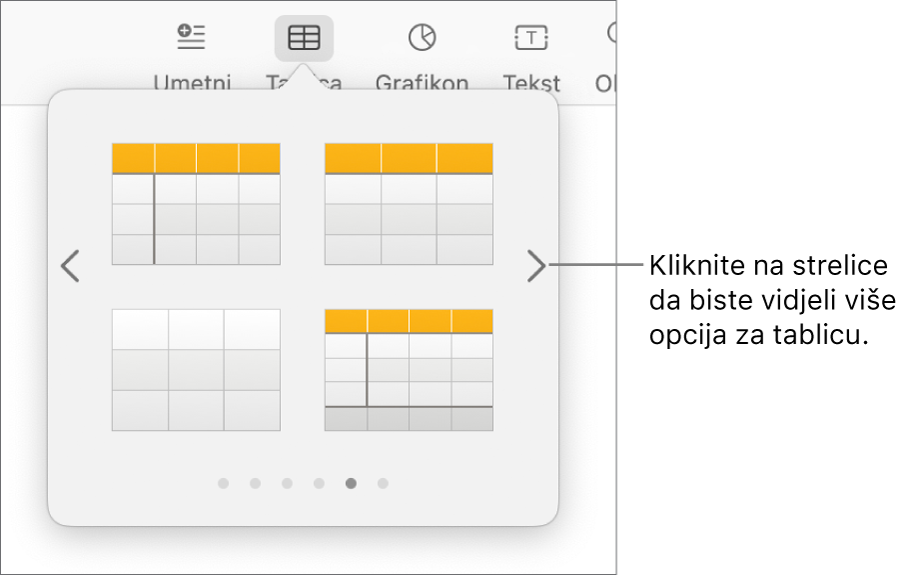
Učinite nešto od sljedećeg:
Unesite u tablicu: Kliknite ćeliju, zatim počnite tipkati.
Pomicanje tablice: Kliknite na tablicu, zatim povucite
 u njenom gornjem lijevom kutu.
u njenom gornjem lijevom kutu.Napomena: Ako se tablica ne pomiče slobodno, možda je podešena da se pomiče s tekstom dok tipkate. Za promjenu ove postavke kliknite tablicu, kliknite
 u alatnoj traci, kliknite karticu Razmjesti, pa kliknite Ostani na stranici.
u alatnoj traci, kliknite karticu Razmjesti, pa kliknite Ostani na stranici.Dodavanje ili uklanjanje redaka: Kliknite na tablicu, dodirnite
 u donjem lijevom kutu tablice, zatim kliknite na strelice.
u donjem lijevom kutu tablice, zatim kliknite na strelice.Promjena veličine tablice: Kliknite tablicu, kliknite
 u gornjem lijevom kutu, zatim držite tipku Shift pritisnutom i povucite bijeli kvadrat u donjem desnom kutu za proporcionalnu promjenu veličine tablice.
u gornjem lijevom kutu, zatim držite tipku Shift pritisnutom i povucite bijeli kvadrat u donjem desnom kutu za proporcionalnu promjenu veličine tablice.Promjena postavke izmjenjivanja boja redaka: Kliknite na tablicu; u
 rubnom stupcu Formatiraj kliknite karticu Tablica, a zatim odznačite ili označite Izmjenjivanje boje redaka. (Za odabir druge boje, kliknite izbornik boja).
rubnom stupcu Formatiraj kliknite karticu Tablica, a zatim odznačite ili označite Izmjenjivanje boje redaka. (Za odabir druge boje, kliknite izbornik boja).Promjena izgleda tablice: Kliknite na tablicu, zatim upotrijebite kontrole na kartici Tablica u rubnom stupcu za izmjene poput dodavanja naslova tablice ili obruba.
Izrada tablice iz postojećih ćelija
Kada izrađujete novu tablicu iz ćelija postojeće tablice, podaci iz izvorne ćelije se ne kopiraju, već uklanjaju. Izvorna tablica ostaje s praznim ćelijama koje možete obrisati.
Odaberite ćelije s podacima koje želite koristiti za izradu nove tablice.
Dodirnite i držite odabir dok vam se ne učini da se podiže, a zatim ga povucite na drugo mjesto u dokumentu.
Za brisanje ćelija iz izvorne tablice, odaberite prazne ćelije, pritisnite Control i kliknite, zatim odaberite Obriši retke ili Obriši stupce.
Brisanje tablice
Kliknite tablicu, kliknite na
 u njenom gornjem lijevom kutu, zatim pritisnite Delete na tipkovnici.
u njenom gornjem lijevom kutu, zatim pritisnite Delete na tipkovnici.
Tablice se nastavljaju na sljedeću stranicu samo u dokumentima za obradu teksta. Ako se vaša tablica izrezuje, a radite u dokumentu za obradu teksta, odaberite tablicu, zatim u kartici Razmjesti koja se nalazi u rubnom stupcu Formatiraj ![]() odaberite Pomiči uz tekst.
odaberite Pomiči uz tekst.